Как вернуть назад файлы, удаленные из Корзины в Windows
Бесплатная утилита восстановления удаленных файлов в Windows
Recovery Toolbox File Undelete Free
Recovery Toolbox File Undelete Free может бесплатно вернуть назад файлы, удаленные из Корзины в Windows.
Как восстановить удаленный файл
Как восстановить удаленный файл в Windows. Пошаговое описание восстановления удаленных файлов из очищенной корзины:
- Скачать, установить и запустить Recovery Toolbox File Undelete Free отсюда: https://all-recovery-inc.com/download/FileUndeleteFreeSetup.exe
- Выбрать диск, где размещались, удаленные файлы
- Выбрать файлы/папки, которые вы желаете восстановить
- Выбрать место для сохранения, способ и опции восстановления
Бесплатная утилита восстановления удаленных файлов в Windows
Recovery Toolbox File Undelete Free позволит вернуть назад файлы, которые были удалены из Корзины в Windows.
Если Вы случайно очистили Корзину, а файл был очень нужным, то программа Recovery Toolbox File Undelete Free просканирует весь жесткий диск (HDD) или сменный накопитель, на котором хранился файл, и попытается вернуть его назад. Программа работает только с носителями с файловой системой NTFS. NTFS позволяется сохранять более 32Гб данных на одном носителе.
Для отмены удаления файла программе потребуется произвести полное сканирование диска, произвести анализ на возможность восстановления удаленного файла.
В некоторых случаях восстановление файла может быть невозможно по различным причинам, например, если:
- области диска, где ранее размещался удаленный файл, уже используются другим файлом;
- данные в File Allocation Table (FAT) были серьезно изменены;
- в системе установлены производительные диски, например, SSD диски.
Преимущества утилиты Recovery Toolbox File Undelete Free:
- бесплатная программа
- простой и понятный интерфейс
- высокая скорость работы с диском
Для восстановления удаленного файла необходимо:
- выбрать диск, где хранился файл
- запустить сканирование и анализ диска
- выбрать файлы, которые желаете восстановить
Внимание: имя и расширение для файла может быть сгенерировано программой автоматически, т.к. исходное имя файла и тип не могут быть корректно восстановлены.
- выбрать место и папку куда необходимо сохранить восстановленные файлы
Требования:
- Windows 98/Me/2000/XP/Vista/7/8/10/11 или Windows Server 2003/2008/2012/2016 и выше
- Для функционирования программы необходимо запускать её с правами администратора.
Внимание: очень важно, чтобы диск для сохранения отличался от исходного диска, с которого производится восстановление. Т.е. сохранение восстановленных файлов на тот же диск нежелательно. Используйте сменные носители или сетевые хранилища для сохранения восстановленных удаленных файлов.
Скриншоты:
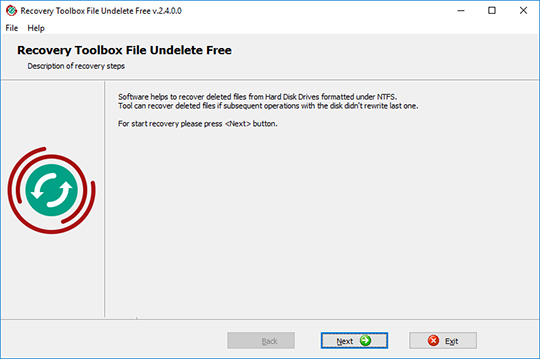
Стартовый экран
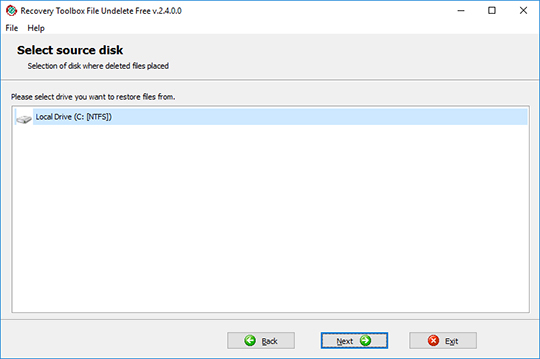
Выбор диска
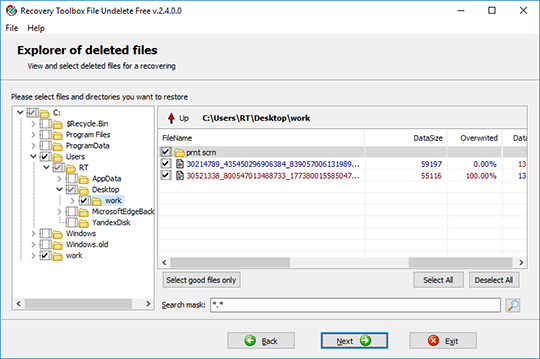
Выбор файлов
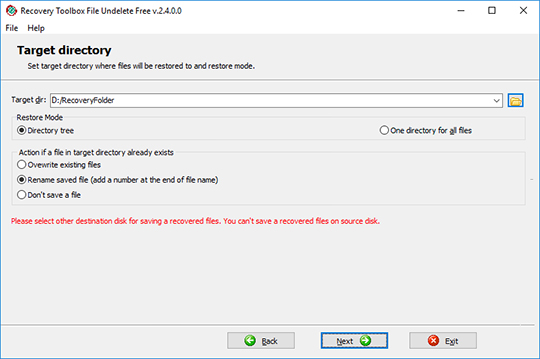
Выбор конечной папки, режима восстановления и других настроек
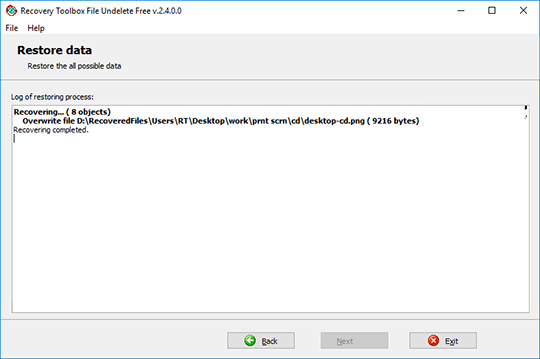
Отчёт о восстановлении
Как это работает:
Скачайте программу с сайта. Загрузить
Установите программное обеспечение:
- Нажмите на скачанное программное обеспечение в браузере
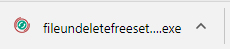
- Выберите скачанный инсталляционный файл в Windows Explorer (Проводнике) и нажмите кнопку Enter или дважды кликните на файл.
Подтвердите предупреждающее сообщение:
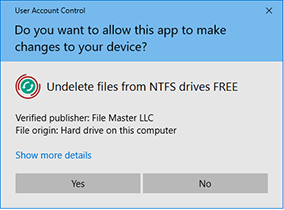
Пройдите инсталляционный мастер:
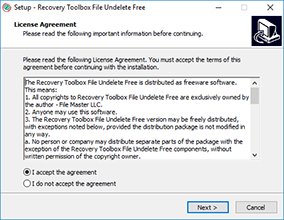
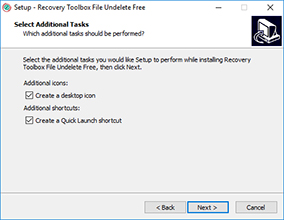
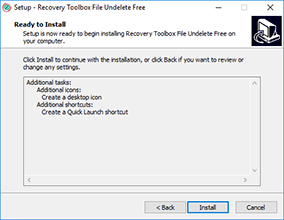
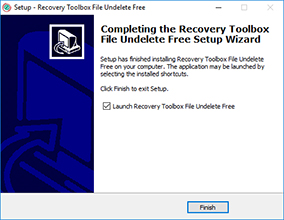
Запустите установленную программу:
- Дважды кликнуть на иконку на Рабочем столе
или
- Выберите в главном меню пункт: Старт | Программы | Recovery Toolbox File Undelete Free | Recovery Toolbox File Undelete Free
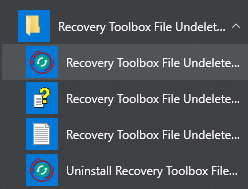
Выбрать диск, где размещались, удаленные файлы:
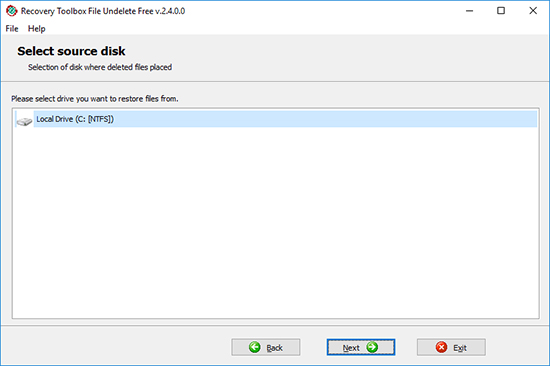
Нажмите кнопку Next (Далее):
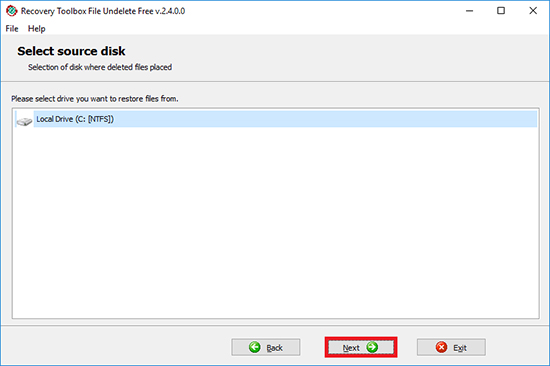
Выбрать файлы/папки, которые вы желаете восстановить:
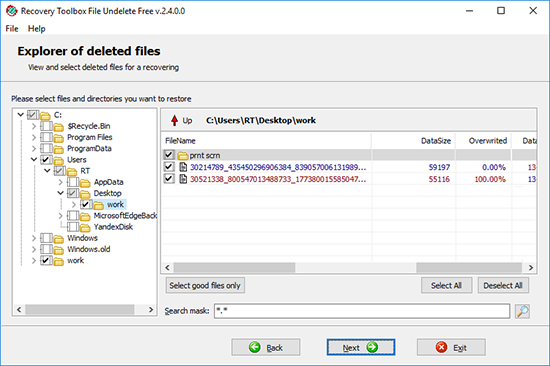
Нажмите кнопку Next (Далее):
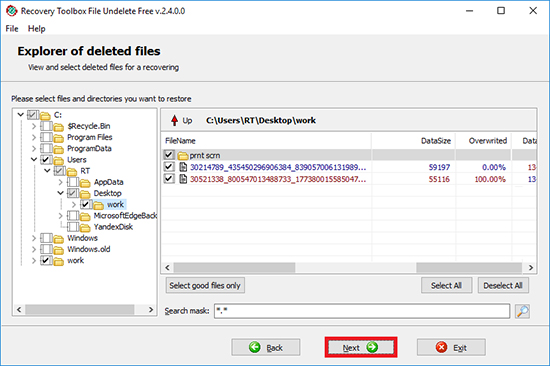
Выбрать место для сохранения, способ и опции восстановления:
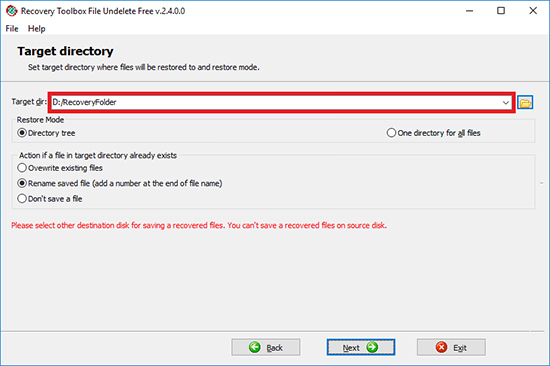
Нажмите кнопку Next (Далее):
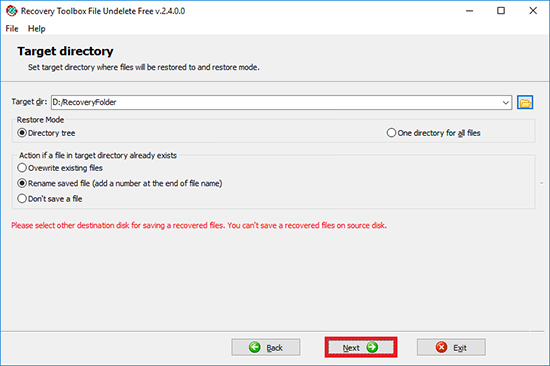
Видео:
Онлайн помощь:
Recovery Toolbox File Undelete Free (Загрузить) - это бесплатный инструмент для восстановления данных с дисков NTFS. Программа компактна, надёжна и чрезвычайно проста в использовании. Тем не менее, у некоторых пользователей, особенно у недостаточно опытных, могут возникнуть проблемы или вопросы во время пользования программой. Именно поэтому мы создали эту инструкцию по эксплуатации, которая описывает все функции программы и даёт ответы на большинство вопросов. Пожалуйста, ознакомьтесь с этим документом перед тем, как обращаться в нашу службу поддержки.
Восстановление удаленных файлов и папок
Recovery Toolbox File Undelete Free имеет интуитивно понятный пошаговый интерфейс, требующий от пользователя минимума действий. Процесс восстановления разбит на насколько шагов, на каждом из которых программа запрашивает соответствующие данные. Всё, что нужно сделать для восстановления ваших файлов – это следовать инструкциям на экране, вводить необходимую информацию или совершать требуемые действия, а также пользоваться кнопкой Next (Дальше) для перехода на следующий шаг. Учтите, что для корректной работы программы её нужно запускать с правами администратора.

На этом шаге программа показывает приветственное сообщение. Чтобы перейти на следующий этап восстановления, нажмите на кнопку Next (Дальше).
На этом шаге восстановления вы должны выбрать нужный вам диск из списка NTFS-накопителей, обнаруженных в вашей системе. Просто выберите нужную букву диска в списке и нажмите кнопку Next (Дальше). Программа начнёт сканирование выбранного диска на предмет удалённых файлов и папок. Как правило, этот процесс занимает несколько секунд, но в вашем случае, в зависимости от размера диска и его содержимого, время может быть несколько больше. После завершения этой операции программа автоматически перейдёт на следующий шаг мастера восстановления.


3. Выбор файлов для восстановления
Это главный экран мастера восстановления, который позволяет вам просматривать удалённые файлы и папки, а также помечать их для восстановления. Если вы не уверены, где расположен нужный вам файл, используйте встроенный поиск, который поддерживает маски (используйте знак звёздочки (*), чтобы заменить любую последовательность символов в имени файла или его расширении).
Экран мастера восстановления разделён на две функциональные области. Левая часть окна содержит дерево, которое позволяет вам перемещаться по удалённым папкам на выбранном диске. Содержимое выбранной папки показывается в таблице в правой части экрана. В таблицу также выводятся важные характеристики и свойства файлов. При помощи красной стрелки над таблицей можно перемещаться на один уровень вверх.
Таблица содержит список удалённых файлов в выбранной в данный момент папке и их свойства: размер в байтах, дата и время удаления, атрибуты и самое важное – степень затёртости файла. Если те участки диска, на которых был размещён файл, были перезаписаны, восстановление исходного файла будет невозможно. Чтобы ускорить процесс, вы можете использовать кнопку Select good files only (Выбирать только хорошие файлы) под таблицей, чтобы выбрать те файлы, которые будут восстановлены с высокой степенью вероятности. Кнопки Select all (Выбрать всё) и Deselect all (Снять выделение), расположенные справа, позволяют вам сразу выбрать все файлы или снять выделение со всех файлов соответственно. Те же функции доступны во всплывающем меню, которое открывается щелчком правой кнопкой мыши по свободной области таблицы.
После того, как вы выбрали файлы для восстановления, нажмите кнопку Next (Дальше) в нижней части экрана для перехода к следующему шагу.
4. Выбор папки для сохранения восстановленных файлов
На этом этапе восстановления вам нужно указать место, куда будут сохранены все выделенные файлы. Это можно сделать несколькими способами. Чтобы выбрать папку, введите её имя и путь в поле ввода в верхней части окна программы или используйте стандартный диалог открытия файла, щёлкнув по соответствующей кнопке справа от поля. Вы также можете выбрать один из уже использовавшихся путей, нажав маленькую кнопку с изображением стрелки в правой части поля и выбрав необходимый путь из выпадающего списка.
Вам также нужно будет указать требуемый режим восстановления. Используйте опцию Directory tree (Дерево папок), если хотите, чтобы программа восстановила оригинальную структуру папок в указанной локации. Использование опции One directory for all files (Одна папка для всех файлов) приведёт к тому, что Recovery Toolbox File Undelete Free сохранит все выделенные файлы в указанную вами папку.
Наконец, выберите действие, которое будет выполнено, если файл с таким именем уже существует в выбранной папке. Программа может либо заменить старый файл, либо переименовать новый путём добавления к его имени номера, либо вообще пропустить восстановление этого файла.
После настройки этих параметров, нажмите кнопку Next (Дальше), чтобы перейти к завершающему шагу процесса восстановления


Это последний шаг мастера восстановления, содержащий журнал выполненных операций и краткий итог текущей сессии восстановления: количество восстановленных объектов, их размер и т.д. После этого вы можете либо завершить работу с программой, нажав кнопку Exit (Выход), либо использовать кнопку Back (Назад), чтобы вернуться на один из предыдущих шагов и повторить восстановление с другими настройками. Вы также можете вернуться на самый первый шаг, чтобы восстановить новый файл или набор файлов.
Как видите, Recovery Toolbox File Undelete Free настолько интуитивно понятен, насколько это вообще возможно. Если у вас возникнут вопросы или проблемы в процессе использования программы, обратитесь в наш отдел поддержки – мы будем рады помочь.
Ресурсы:
- NTFS в Wikipedia: https://ru.wikipedia.org/wiki/NTFS